- Шаг 1: собрать данные SEO
- Получение данных из Google Analytics
- Соберите данные о социальных акциях
- Шаг 2: Размещение всех данных SEO в одном месте
- Обратите внимание: в этом разделе мы будем часто использовать функцию VLOOKUP, поэтому, если вы не...
- Шаг 3: Аудит и анализ вашего контента
- Проверьте SEO элементы
- Название, заголовок и мета-описание
- Название и мета Описание Длина
- Контент, ключевые слова и внутренние ссылки
- Проанализируйте ваш лучший контент
- Идеальная длина контента для большинства социальных сетей
- Лучшие времена для публикации на вашем сайте
- Анализировать эффективность целевой страницы
- Шаг 4: Используйте аудит для руководства вашей стратегией SEO
- Заключение
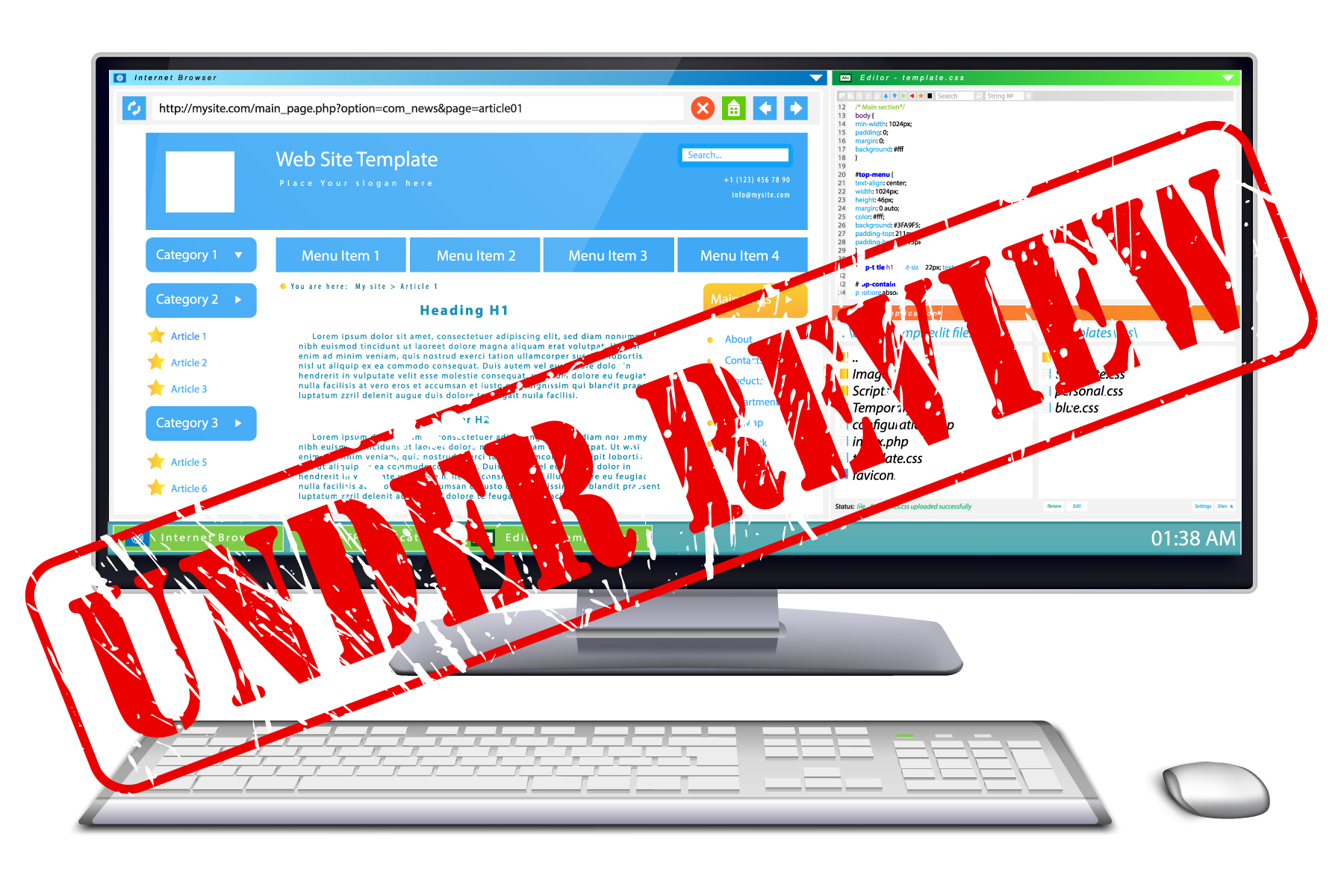
Большинство людей вспыхивают в холодном поту, когда видят слово «аудит».
Хорошей новостью является то, что этот пост не о традиционных проверках. Это на самом деле о проведении аудита контента на вашем сайте. Однако, как и в случае с вашими личными финансами, аудит контента необходим и, если все сделано правильно, чрезвычайно полезен для вашего сайта.
В зависимости от размера вашего веб-сайта, проверка содержания может занять до нескольких часов, но польза, которую вы получите от этого, значительно перевесит ваши инвестиции. Вы можете использовать их, чтобы находить и исправлять ошибки SEO, узнавать, какие практики дают лучшие результаты, и улучшать процесс производства контента.
В этом уроке вы узнаете все необходимое для проведения первого аудита контента, не изобретая велосипед. Вот шаги, которые мы предпримем:
- Вы узнаете, как собирать первичные данные из таких источников, как Google Analytics;
- Затем вы узнаете, как объединить данные из разных источников в одну электронную таблицу;
- Наконец, вы получите советы о том, как использовать собранную информацию, чтобы получить представление и найти возможности для улучшения вашего контента.
Все инструменты, рекомендованные в этом руководстве, либо полностью бесплатны, либо имеют пробную версию.
Вам нужно будет использовать программное обеспечение для работы с электронными таблицами для сбора и обработки информации для аудита. Какой поставщик вы выбираете, зависит от вас. Наиболее популярными являются Microsoft Excel и Google Spreadsheets. Я рекомендую последний, потому что он бесплатный и позволяет легко извлекать данные из внешних источников, таких как Google Analytics, и манипулировать ими, что я покажу вам, как это сделать позже.
Тем не менее, люди жаловались, что Google Spreadsheets имеет тенденцию работать медленно по мере роста вашей таблицы. Так что, если ваш сайт довольно большой, вы можете использовать Excel.
Шаг 1: собрать данные SEO
Создайте список всех URL, используя Screaming Frog
Самый простой способ собрать данные с вашего сайта - это загрузить и запустить Кричащая лягушка на твоем компьютере. Это программное обеспечение специально создано для экспертов SEO. Хотя его бесплатная версия очень полезна (и подойдет для этого аудита контента), большинство расширенных функций доступно только для платных пользователей.
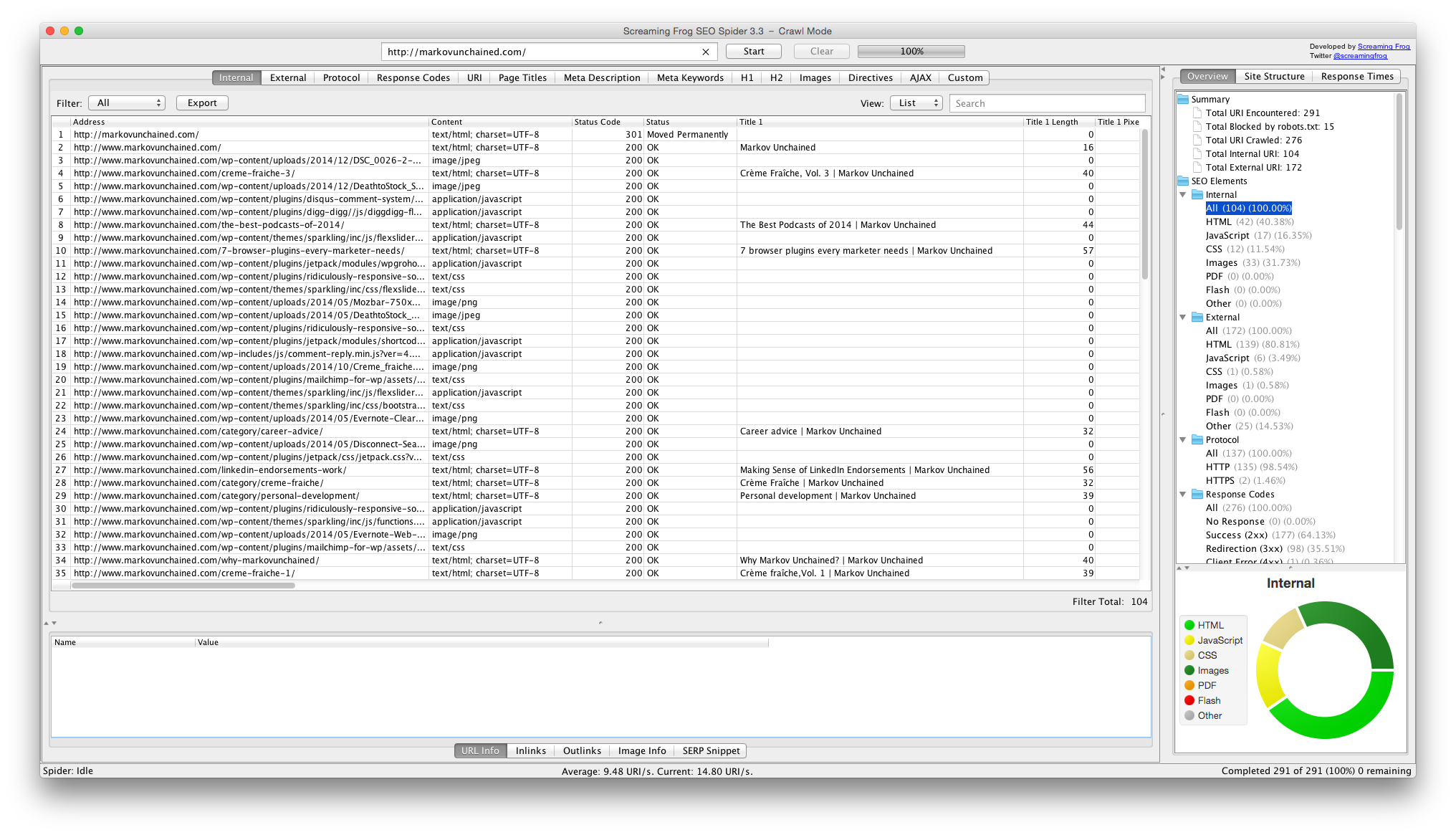
Запустите отчет для своего сайта и экспортируйте результаты в файл .csv. Затем загрузите (или вставьте) файл в таблицу Google.
Screaming Frog даст вам много работы, и вам решать, какая информация наиболее подходит для вашего анализа. Вот данные, которые я считаю полезными и почему.
- URL (дух)
- Название (ключевые слова)
- Длина заголовка (символы)
- Мета-описание (ключевые слова)
- Длина метаописания (символы)
- Количество слов
- Заголовки H1 и H2 (ключевые слова)
Я расскажу об этих пунктах более подробно и поясню, почему они важны позже в этом уроке.
Получение данных из Google Analytics
После того как вы собрали все свои URL-адреса в электронной таблице, пришло время собрать еще больше данных и добавить их в электронную таблицу. Как я уже упоминал в начале, я использую электронные таблицы Google, поскольку они позволяют получать данные из Google Analytics. Вот как это сделать.
Сначала перейдите в меню «Дополнения» в своей электронной таблице и убедитесь, что у вас установлена Google Analytics (если вы этого не сделаете, используйте « Дополнения»> «Получить дополнения…», чтобы включить его).
Выберите « Дополнения»> «Google Analytics»> «Создать новый отчет»:
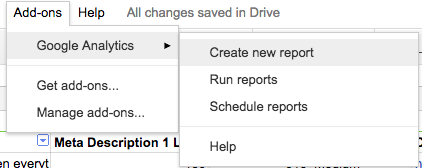
Появится новое окно с несколькими вариантами:
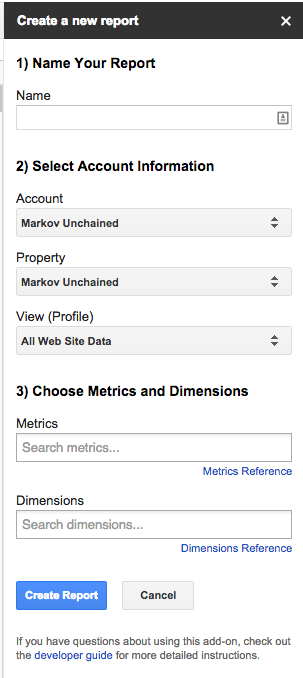
- Назовите свой отчет (например, «Уникальные просмотры страниц на MySite.com»)
- Выберите сайт, для которого вы собираете статистику
- Выберите метрику и измерения, которые вы будете использовать - в нашем примере метрикой будут уникальные просмотры страниц и измерения страниц.
Нажмите « Создать отчет», и появится новый лист с подробной информацией о конфигурации, которую вы только что создали:
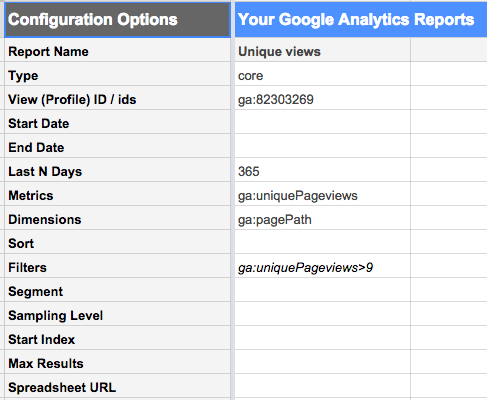
Вы можете использовать эту таблицу, чтобы изменить некоторые детали вашего отчета.
Например, в приведенном выше примере я настроил отчет на сбор данных из Google Analytics за один год назад (поле « Последние дни» ) и включил только страницы, которые имели не менее 10 уникальных посещений (добавив ga: uniquePageviews> 9 к фильтрам). поле).
Когда вы будете довольны своей конфигурацией, выберите Надстройки> Google Analytics> Запустить отчеты.
В зависимости от размера вашего сайта и конфигурации отчета, это может занять несколько минут, но в конце вы должны получить новый лист с запрошенными вами данными.
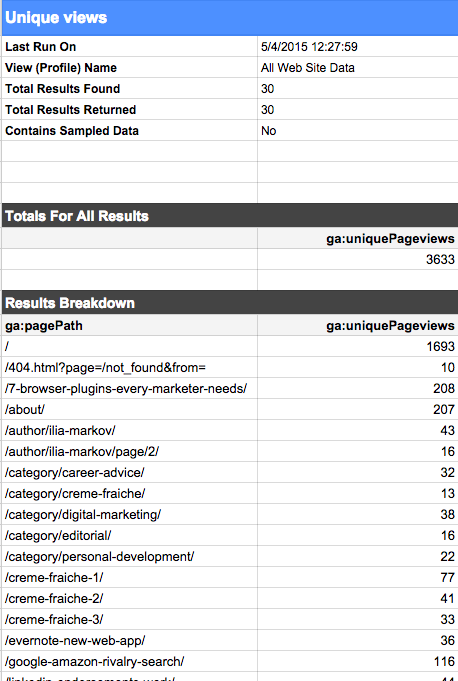
Это лишь небольшой пример того, чего вы можете достичь, извлекая данные из Google Analytics. Самый простой способ улучшить свой анализ - добавить больше метрик, вот некоторые из них, которые вы должны рассмотреть:
- (Уникальные) посещения: уже рассмотрено в примере выше
- Входы: очень полезно при анализе эффективности ваших целевых страниц
- Показатель отказов: узнайте, какие страницы имеют высокий / низкий показатель отказов и почему
- Время на странице: узнайте, какая часть вашего контента привлекает внимание, и посетители читают до конца
Соберите данные о социальных акциях
Вооружившись списком URL-адресов, которые вы получаете от Screaming Frog, отправляйтесь на SharedCount и используйте функцию массовой загрузки. Примечание. Для его использования необходимо войти в систему - регистрация бесплатна.
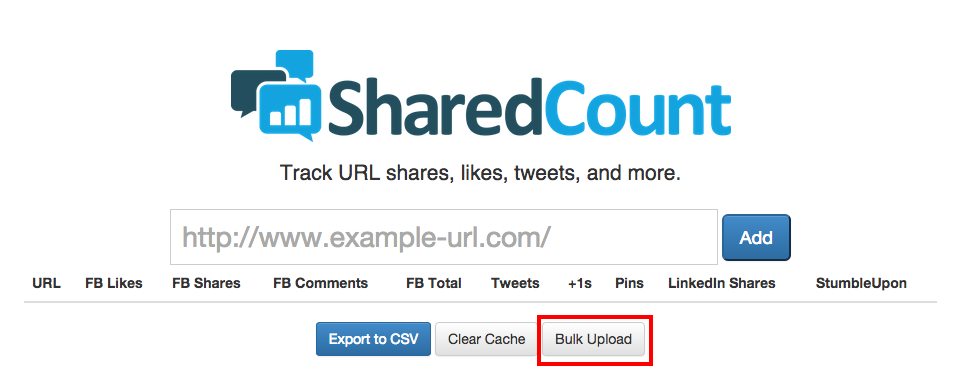
Запустите отчет и экспортируйте его в .csv, чтобы быстро добавить его в электронную таблицу.
SharedCount предоставляет вам статистику из Facebook, Twitter, Google+, LinkedIn, Pinterest и StumbleUpon, но вам решать, какие из них оставить для аудита. Для моего сайта я считаю Twitter, Facebook, G + и LinkedIn наиболее актуальными.
Шаг 2: Размещение всех данных SEO в одном месте
К настоящему времени у вас должно быть множество данных, разбросанных по разным частям вашей электронной таблицы. Пришло время объединить их, чтобы вы могли быстрее анализировать и получать информацию.
Вот как мы это сделаем.
Обратите внимание: в этом разделе мы будем часто использовать функцию VLOOKUP, поэтому, если вы не уверены, как она работает, рекомендуется смотреть учебник для начинающих ,
Выберите один лист, который будет использоваться в качестве мастер-листа для всех ваших данных. Конечно, это может быть новый лист, но тот, куда вы загрузили данные из Screaming Frog, также является хорошим кандидатом, поскольку вам все равно нужно начинать с этих данных.
Весьма вероятно, что некоторые из ссылок, которые собирает Screaming Frog, не понадобятся для вашей проверки.
Например, поскольку я использую WordPress, существует множество URL-адресов для архивов авторов, категорий и тегов, которые мне не нужны.
Используйте функцию фильтра в Google Spreadsheets, чтобы скрыть эти записи (они все еще будут в электронной таблице, но не на виду). Вот как это сделать.
Выберите диапазон ячеек и нажмите кнопку « Фильтр» :
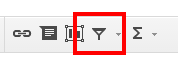
Нажмите на маленькую выпадающую кнопку, которую вы видите в строке заголовка столбца, где вы хотите применить фильтр.

Новый диалог появится. Введите текст, который вы хотите отфильтровать в текстовой области и нажмите Очистить. Затем нажмите ОК. Вот как это должно выглядеть.
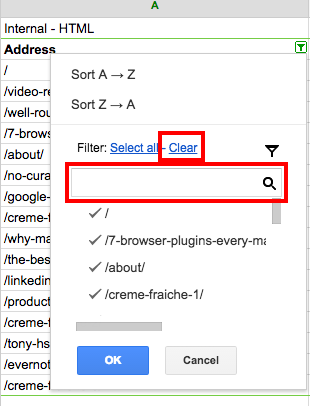
Затем добавьте столбец для каждой метрики ваших данных Google Analytics. В примере 1 мы собрали данные только для уникальных просмотров страниц, поэтому я собираюсь добавить только один столбец.
Используйте VLOOKUP, чтобы получить данные из соответствующей рабочей таблицы. Одна проблема, с которой я столкнулся, заключалась в том, что Screaming Frog дает вам полный URL, а Google Analytics обрезает ваш базовый домен.
Это может сделать запуск VLOOKUP намного сложнее. Я нашел легкий взлом, чтобы устранить эту проблему на SpreadsheetPro хоть. Вот как это работает.
Используйте функцию RIGHT () (она работает как в Excel, так и в электронных таблицах Google), чтобы взять только количество символов от конца текстовой строки в данной ячейке.
Поскольку вы хотите вырезать определенное количество символов с самого начала, вам необходимо использовать это (предполагается, что URL, который вы хотите обрезать, находится в ячейке B1, поэтому измените его соответствующим образом):
= ПРАВО (B1, LEN (B1) - [количество символов для удаления])
LEN () - это еще одна формула, которая дает вам длину (в символах) конкретной строки.
Например, домен, который я использовал в этом примере - markovunchained.com, имеет длину ровно 30 символов, когда вы добавляете «http: // www». Поэтому мне нужно написать следующее:
= ПРАВЫЙ (В1, LEN (В1) -30)
Вот как это выглядит, когда я делаю это для всех URL в моем листе.
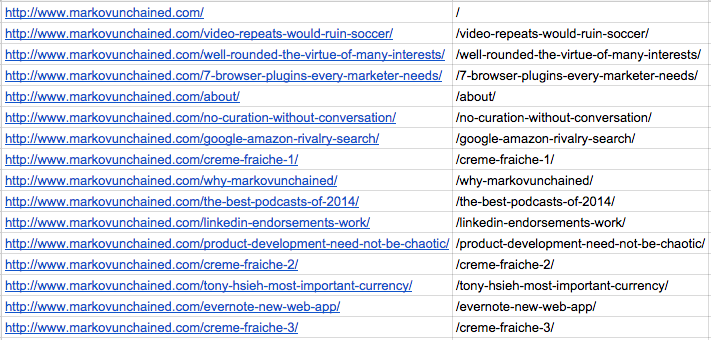
Теперь гораздо проще сделать это VLOOKUP и добавить свою статистику Google Analytics на основной лист. Помните, что вы можете скрыть столбцы (щелкнув по ним правой кнопкой мыши), которые вам не нужны для анализа, а используются только для формул.

Теперь повторите тот же процесс для ваших данных SharedCount. Woo! Закончено с подготовительной фазой и разделом анализа.
Шаг 3: Аудит и анализ вашего контента
На этом этапе вы будете выполнять анализ ядра, узнавать, что работает, а что нет, что нужно повторить, улучшить и / или полностью отказаться. Вот что вы можете сделать с данными, которые вы собрали.
Проверьте SEO элементы
Отчет Screaming Frog, который вы запускали ранее, содержит ценную информацию об основах, влияющих на производительность вашей поисковой системы. Просмотрите информацию, которую вы должны найти и исправить распространенные ошибки. Это элементы, которые вы должны изучить.
Название, заголовок и мета-описание
Они очень важны для вашего SEO, поскольку они направляют поисковые системы, рассказывая им о том, что ваш контент. Таким образом, важно, чтобы они включали ваше ключевое слово focus для данной страницы.
Кроме того, у каждого элемента есть свои нюансы, которые вы также должны стремиться сделать правильно.
Название - это то, что появляется в результатах поиска. Это место, где вы должны нацелить наиболее важное и релевантное ключевое слово на вашу страницу.
Мета-описание - это то, что появляется в результатах поиска в виде короткого абзаца. Возможно, важнее, чем заполнять его ключевыми словами, вы должны убедиться, что оно написано для чтения людьми. Вы не только порадуете своих посетителей, но и сможете повысить свой рейтинг в результатах поиска (потому что: вы пишете хорошее описание -> больше людей нажимают на ваш сайт, когда видят его -> более высокий рейтинг кликов = хороший сигнал поисковым системам о вашем контенте).
В ваших заголовках вы должны подумать о таргетинге на так называемые длинные ключевые слова. Попытка ранжирования по основным ключевым словам, которые имеют огромные объемы поиска (и, следовательно, трафик), может быть очень сложной. С другой стороны, существуют сотни и даже тысячи менее конкурентоспособных фраз, которые все еще могут привлечь хороший трафик и также помогут получить преимущество по тем поисковым запросам, по которым сложно найти место.
Название и мета Описание Длина
Вы всегда должны помнить, чтобы следить за длиной вашего заголовка и описания, потому что поисковые системы часто выбирают часть каждого конкретного поля, чтобы показать и обрезать остальные.
То, что видят пользователи, также зависит от используемого ими экрана. Сделайте ваши метатеги слишком длинными, и это то, что вы можете получить.

Существует много мнений об оптимальном размере этих двух полей. Золотая середина для тега заголовка выглядит как 50-55 символов с 70 в качестве абсолютного максимума (если вы превысите это значение, оно будет точно обрезано). Для мета-описания большинство экспертов сходятся во мнении, что 150-160 символов - это оптимальная длина.
Используйте условное форматирование, чтобы выделить те страницы, где символы заголовка и описания превышают оптимальную длину. Я разработал систему цветового кодирования, чтобы сделать это. Вот ярлыки, которые я использую.
- Зеленый - не более 55 символов
- Желтый - 56-70 знаков
- Красный - более 70 символов
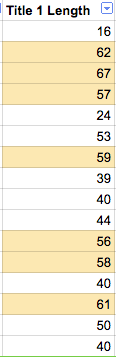
Контент, ключевые слова и внутренние ссылки
Процесс аудита дает вам возможность взглянуть на ваш контент сверху и убедиться, что он интересный, интересный и актуальный.
Вы упомянули целевые ключевые слова достаточно или слишком много? Вы указали ключевые слова с длинным хвостом в своем содержании менее трех-четырех раз на страницу?
Наконец, убедитесь, что у вас достаточно внутренних ссылок на каждой странице. Ссылка как минимум на две-три страницы на одном сайте - отличная тактика.
Всегда старайтесь ссылаться на глубокие ресурсы, такие как посты в блогах и контентные предложения. Перенаправление на одну из основных страниц (домашнюю страницу, информацию о и т. Д.) Следует выполнять только в случае крайней необходимости.
Проанализируйте ваш лучший контент
С помощью информации от Google Analytics и SharedCount вы можете узнать, где вы действительно ударили ногтем по голове.
Объединение этих данных с дополнительными слоями информации, такими как количество слов и поисковый трафик, может дать вам невероятное понимание. Вот несколько примеров.
Идеальная длина контента для большинства социальных сетей
Используя эту технику, вы можете определить, как долго должны быть ваши статьи, чтобы максимизировать количество социальных акций.
Сначала решите, как вы хотите классифицировать длину. Я рекомендую следующие ярлыки:
- Менее 500 слов: короткие
- 500-1000 слов: средний
- Более 1000 слов: длинные
Создайте новый столбец и используйте двойную формулу IF. В моей таблице это выглядит так:
= ЕСЛИ (G3 <500, "Short", IF (G3 <1000, "Medium", "Long"))
В конце вы должны получить что-то вроде этого:
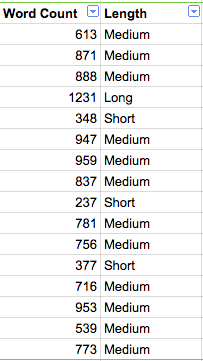
Создайте еще один столбец, чтобы суммировать все социальные акции.
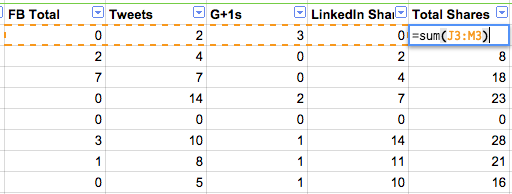
Теперь пришло время создать сводную таблицу для объединения обоих наборов данных. В таблицах Google выберите весь диапазон данных и перейдите в « Данные»> «Сводная таблица» , появится новая таблица данных и диалоговое окно.
Используя мой пример, я выбираю Группировать по: длине и отображению: общее количество акций с опцией Суммировать по: СРЕДНЕМ:

Наконец, чтобы лучше визуализировать ваши результаты, создайте график, используя данные из сводной таблицы, вот как выглядит моя.
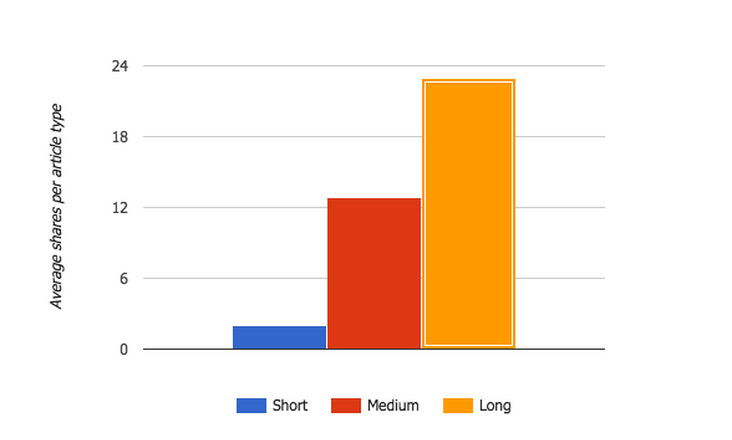
Неудивительно, что более длинные статьи в среднем получают больше акций, чем короткие. Вы можете использовать ту же технику, чтобы увидеть, что читают больше людей (используя Уникальные просмотры страниц вместо общего ресурса), но я позволю вам попробовать это самостоятельно.
Лучшие времена для публикации на вашем сайте
Используя ту же технику, вы также можете определить, когда лучше всего публиковать контент, чтобы получить наибольшее количество посещений и / или публикаций. Для этого вам нужно вытащить информацию о датах публикации и выяснить, какой день недели каждому соответствует вручную.
Примечание: я уверен, что есть автоматизированный способ сделать это. Я просто еще не нашел это. Если вы знаете, как это сделать, пожалуйста, дайте мне знать в комментариях.
Анализировать эффективность целевой страницы
Google больше не публикует точные поисковые термины, которые ваши посетители использовали, чтобы попасть на ваш сайт, но это не значит, что невозможно вывести часть этой информации.
Во-первых, вы должны зарегистрировать свой сайт на Инструменты Google для веб-мастеров ,
В разделе « Поисковый трафик»> «Поисковые запросы» вы можете узнать некоторые ключевые слова, по которым вы получаете рейтинг, и то, как ваша страница оценивается для каждого из них.
Но из вашего аудита контента можно сделать еще более полезные выводы.
В идеале вы уже используете целевые страницы для таргетинга по определенным ключевым словам.
Получите данные из Google Analytics о количестве людей, которые заходят на ваш сайт с этих страниц (соответствующий показатель называется Входами ). Проанализируйте, какие из них эффективны, и посмотрите, насколько хорошо они ранжируются по целевым ключевым словам. Не забудьте также использовать Инструменты Google для веб-мастеров.
Посмотрите на эти страницы и выясните, что вы с ними хорошо сделали с точки зрения структуры, содержания и т. Д. Соберите еще больше данных из Google Analytics и посмотрите, как они работают в показателях отказов, среднего времени, проведенного на сайте, и т. Д.
Шаг 4: Используйте аудит для руководства вашей стратегией SEO
Лучший способ использовать контент-аудит - это принять стратегический подход и использовать полученные результаты для создания стратегии. Я использую четыре общих блока для моего контента:
- Оставить как есть
- улучшать
- закреплять
- Удалить
Если вы довольны работой определенного фрагмента контента, он современный, актуальный и качественный, оставьте его как есть.
Если ваш контент не обновлялся в течение некоторого времени, появилась новая информация и исследования, или статья не очень хорошо справляется с намеченными ключевыми словами, отметьте ее для улучшения. Поскольку ваше время и ресурсы ограничены, убедитесь, что расставили приоритеты над тем, над чем вы будете работать в первую очередь.
Некоторые части контента могут быть лучше вместе. Если у вас есть статьи, посвященные сходным темам, которые не очень хорошо работают в поисковом рейтинге, вы можете подумать о том, чтобы объединить их в один более подробный ресурс.
Для некоторых сайтов с большим количеством контента, лучшая тактика может состоять в том, чтобы полностью удалить часть контента из карты сайта. Таким образом, вы позволите поисковым роботам сосредоточиться только на тех частях контента, которые, по вашему мнению, могут быть наиболее полезны для PageRank.
Заключение
Контент-аудит чрезвычайно полезен, потому что он позволяет вам сместить фокус и получить общее представление о производительности вашего сайта.
Если ваш сайт был в течение некоторого времени, вы, вероятно, будете удивлены, обнаружив более одной ошибки SEO или недостающую информацию в старых статьях.
Выполнение этого процесса один или два раза в год также позволит вам расставить приоритеты в том, как вы проводите свое время, улучшая свой сайт, и, без сомнения, предложит вам множество свежих идей о том, как его улучшить.
Вы упомянули целевые ключевые слова достаточно или слишком много?Вы указали ключевые слова с длинным хвостом в своем содержании менее трех-четырех раз на страницу?


